הוספה מהירה של מידע על הקובץ (שם הקובץ, נתיב הקובץ) לכותרת העליונה או התחתונה של מסמך Word.
Kutools עבור Word
כדי להוסיף את פרטי המסמך הנוכחי, כגון שם הקובץ או נתיב הקובץ, לכותרת העליונה או התחתונה של Word, בדרך כלל ניתן להוסיף את פרטי הקובץ בעת הכנסת כותרת עליונה או תחתונה. עם זאת, במאמר זה, אני אציג כלי שימושי - הוסף מידע על הקובץ של Kutools עבור Word, עם התכונה הזו, תוכלו במהירות להוסיף את שם הקובץ או נתיב הקובץ לכותרת העליונה או התחתונה לפי הצורך.
הוספת שם קובץ לכותרת העליונה או התחתונה של מסמך Word
הוספת נתיב קובץ לכותרת העליונה או התחתונה של מסמך Word
כלי ייצור מומלצים עבור Word
Kutools עבור Word: משלב AI 🤖, מעל 100 תכונות מתקדמות חוסכות 50% מהזמן שלך בהתעסקות עם מסמכים.הורדה חינמית
Office Tab: מוסיף טאבים בסגנון דפדפן ל-Word (ולכלים אחרים של Office), ומקל על ניווט בין מסמכים מרובים.הורדה חינמית
הוספת שם קובץ לכותרת העליונה או התחתונה של מסמך Word
כדי להוסיף שם קובץ לכותרת העליונה או התחתונה של מסמך ה-Word הנוכחי, אנא עשו כך:
1. פתחו את קובץ ה-Word אליו ברצונכם להוסיף את שם הקובץ ככותרת עליונה או תחתונה, ולאחר מכן לחצו על Kutools > הוסף > הוסף מידע על הקובץ, ראו צילום מסך:
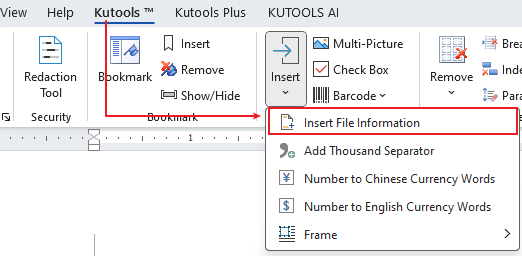
2. בתיבת הדו-שיח הוספת מידע על הקובץ:
(1.) בחרו את שם הקובץ מתוך סעיף הסוג;
(2.) ולאחר מכן בחרו את הכותרת העליונה או התחתונה אליה תרצו להכניס את שם הקובץ;
(3.) לבסוף, ציינו את המיקום עבור הכותרת העליונה או התחתונה כדי להכניס את שם הקובץ, תוכלו לבחור שמאל, ימין, אמצע לפי הצורך. ראו צילום מסך:
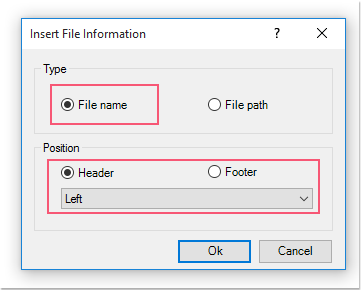
3. לאחר מכן, לחצו על אישור לסגירת תיבת הדו-שיח, כעת, תוכלו לראות ששם הקובץ נוסף לכותרת העליונה או התחתונה שציינתם, ראו צילום מסך:
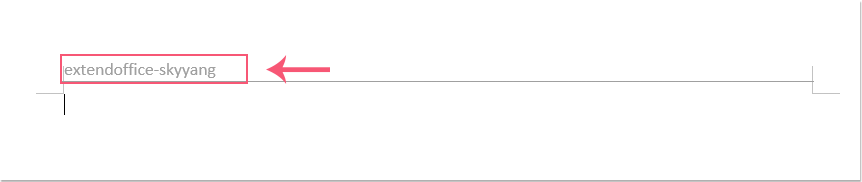
הוספת נתיב קובץ לכותרת העליונה או התחתונה של מסמך Word
אם ברצונכם להוסיף את נתיב הקובץ ככותרת עליונה או תחתונה, אנא עשו כך:
1. פתחו את קובץ ה-Word אליו ברצונכם להוסיף את נתיב הקובץ ככותרת עליונה או תחתונה, ולאחר מכן החלו את התכונה הזו על ידי לחיצה על Kutools > הוסף מידע על הקובץ.
2. בתיבת הדו-שיח הוספת מידע על הקובץ:
(1.) בחרו את נתיב הקובץ מתוך סעיף הסוג;
(2.) ולאחר מכן בחרו את הכותרת העליונה או התחתונה אליה תרצו להכניס את נתיב הקובץ;
(3.) לבסוף, ציינו את המיקום עבור הכותרת העליונה או התחתונה כדי להכניס את נתיב הקובץ, תוכלו לבחור שמאל, ימין, אמצע לפי הצורך. ראו צילום מסך:
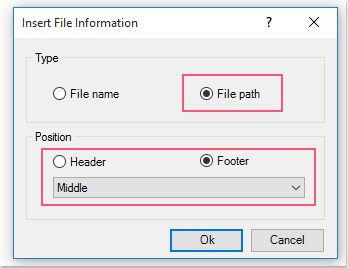
3. ולאחר מכן, לחצו על כפתור אישור, נתיב הקובץ של המסמך הנוכחי נוסף לכותרת העליונה או התחתונה שציינתם, ראו צילום מסך:

הערה: שורה תתווסף גם כן בכותרת העליונה בעת השימוש בהוספת מידע על הקובץ כדי להכניס שם קובץ או נתיב, פשוט הסירו אותה אם אינכם צריכים אותה על ידי לחיצה על הסר > הסר את כל קווי הכותרת בטווח שנבחר.
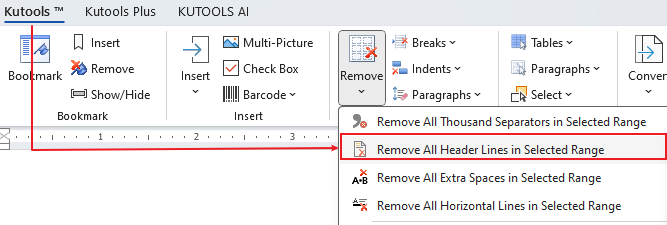
כלי הפרודוקטיביות הטובים ביותר למשרד
Kutools עבור Word – שדרגו את חוויית ה-Word שלכם עם יותר מ-100 תכונות יוצאות דופן!
🤖 תכונות AI של Kutools: עוזר AI / עוזר בזמן אמת / פוליש סופר (שומר על פורמט) / תרגום סופר (שומר על פורמט) / הסתרת AI / בדיקת AI...
📘 שליטה במסמכים: פיצול עמודים / מיזוג מסמכים / ייצוא בחירה בפורמטים שונים (PDF/TXT/DOC/HTML...) / המרה בקבוצות ל-PDF...
✏ עריכת תוכן: חיפוש והחלפה בקבוצות במספר קבצים / שינוי גודל כל התמונות / הפוך שורות ועמודות בטבלה / המרת טבלה לטקסט...
🧹 ניקוי קל: הסרת רווחים מיותרים / מעברי קטע / תיבות טקסט / קישורים / לעוד כלים להסרה, עברו לקבוצת הסרה...
➕ הוספות יצירתיות: הוספת מפרידי אלפים / תיבות סימון / כפתורי רדיו / קוד QR / ברקוד / מספר תמונות / גלו עוד בקבוצת הוספה...
🔍 בחירות מדויקות: איתור עמודים מסוימים / טבלאות / צורות / פסקאות כותרת / שפרו את הניווט עם עוד אפשרויות בחירה...
⭐ שיפורים בולטים: ניווט לכל מיקום / הוספה אוטומטית של טקסט חוזר / מעבר בין חלונות מסמך /11 כלי המרה...

כלי הפרודוקטיביות הטובים ביותר למשרד
Kutools עבור Word – 100+ כלים ל-Word
- 🤖 תכונות AI של Kutools: עוזר AI / עוזר בזמן אמת / פוליש סופר / תרגום סופר / הסתרת AI / בדיקת AI
- 📘 שליטה במסמכים: פיצול עמודים / מיזוג מסמכים / המרה בקבוצות ל-PDF
- ✏ עריכת תוכן: חיפוש והחלפה בקבוצות / שינוי גודל כל התמונות
- 🧹 ניקוי קל: הסר רווחים מיותרים / הסר מעברי קטע
- ➕ הוספות יצירתיות: הוסף מפרידי אלפים / הוסף תיבות סימון / צור קודי QR